Typeform vs Jotform vs WPForms: Qual é o melhor Form Builder?
Publicados: 2021-05-03Você quer uma maneira rápida de comparar Typeform vs JotForm vs WPForms?
Todos esses criadores de 3 formulários têm recursos incríveis para empresas e organizações sem fins lucrativos. E todos eles permitem que você crie formulários de conversação. Mas também existem algumas diferenças muito grandes nos recursos e no armazenamento de entrada.
Neste artigo, compararemos diretamente Typeform, JotForm e WPForms para que você possa decidir facilmente qual é o melhor para o seu site.
Crie seu formulário de conversação agora
Gráfico de comparação Typeform vs JotForm vs WPForms
Aqui está uma visão geral rápida dos recursos importantes nessas plataformas de 3 formulários.
| Typeform Essentials | JotForm Silver | WPForms Pro | |
|---|---|---|---|
| Preços | $ 360 / ano | $ 348 / ano | $ 399 / ano |
| Layout de formulário de conversação | ✓ | ✓ | ✓ |
| Layout da página de destino do formulário | ✓ | ✓ | |
| Assistente de incorporação do WordPress | ✓ | ||
| Módulo Elementor Embed | ✓ | ||
| Módulo Divi Embed | ✓ | ||
| Campos de Pagamento | ✓ | ✓ | ✓ |
| Preenchimento automático de endereços |
|
| |
| Modelos de Formulários | ✓ | ✓ | ✓ |
| Limite de formulário | Ilimitado | 100 | Ilimitado |
| Limite de Resposta | 100 por mês | 10.000 por mês | Ilimitado |
| Espaço de armazenamento | 1 GB | 100 GB | Ilimitado * |
| Formulários offline | ✓ | ✓ | |
| Anti-spam | - |
|
|
| Armazenamento de entrada | ✓ | ✓ | ✓ |
| Relatório de pesquisa visual | ✓ |
* WPForms não tem limites de armazenamento para uploads de arquivos, mas o espaço máximo que você pode usar depende do seu plano de hospedagem. Se você precisar de espaço em disco ilimitado, recomendamos que use WPForms com plano de hospedagem Bluehost's Plus.
Typeform vs JotForm vs WPForms: Qual é o melhor criador de formulários?
Se você está olhando para Typeform vs JotForm vs WPForms, provavelmente está procurando criar formulários com um layout moderno e conversacional.
Os formulários de conversação mostram uma pergunta por vez, para que o visitante possa se concentrar facilmente, sem ser sobrecarregado por ver o formulário inteiro de uma vez.
Você pode criar formulários de conversação em Typeform, JotForm e WPForms Pro. Decidimos colocá-los frente a frente criando exatamente o mesmo formulário em cada construtor de formulários para ver as diferenças.
- Formas de conversação comparadas
- Campo de Nome
- Campo Suspenso
- Campo de Endereço
- Campo de número de telefone
- Campo de Pesquisa
- Campo GDPR
- Adicionando um nome à página de agradecimento
- Formulários de Publicação
- Opções de layout no formulário de tipo
- Opções de layout no JotForm
- Opções de layout em WPForms
- Exibindo inscrições
- Typeform Entry Storage
- JotForm Entry Storage
- Armazenamento de entrada WPForms
- Vencedor geral: Typeform vs JotForm vs WPForms
Vamos começar configurando o mesmo formulário em cada plataforma de criação de formulários.
Formas de conversação comparadas
Vamos fazer um formulário simples em Typeform, JotForm e WPForms com os seguintes campos:
- Nome (texto)
- Idade (número)
- País (lista suspensa)
- Endereço
- Número de telefone
- Pergunta da pesquisa (múltipla escolha)
- Contrato GDPR (caixa de seleção dos termos legais)
- Obrigado pagina
Para fazer uma comparação justa, estamos começando cada formulário com um modelo em branco e o layout padrão. Como o campo Age era o mesmo em todos os construtores de formulários, vamos pular isso na revisão.
Vamos usar o layout do Formulário de Cartão no JotForm para replicar a aparência e comportamento do Typeform.
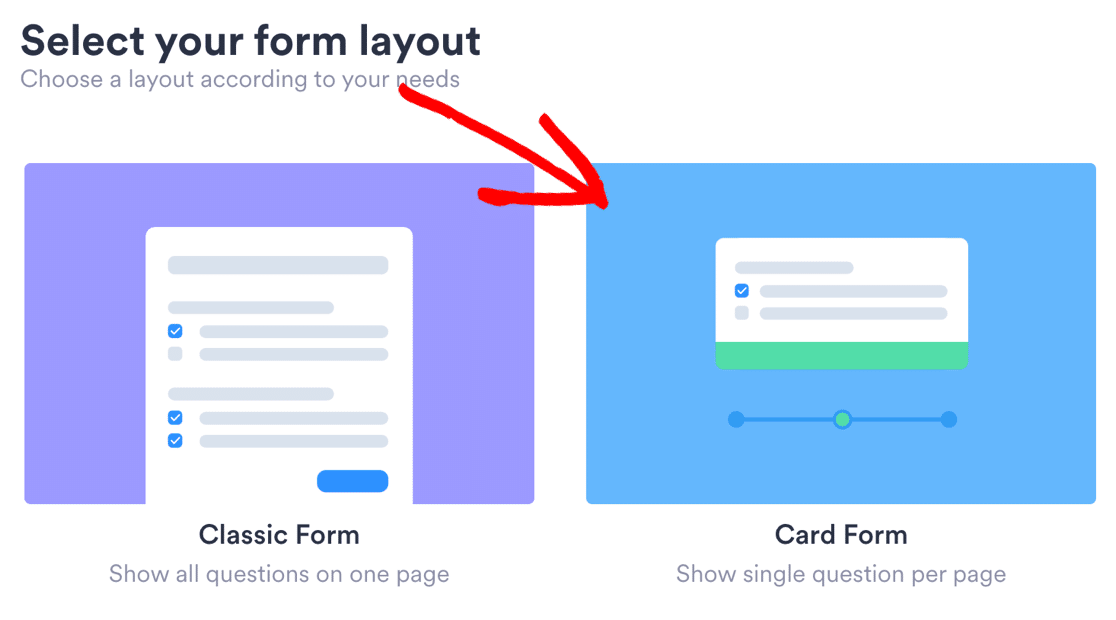
E o complemento de formulários de conversação no WPForms Pro.
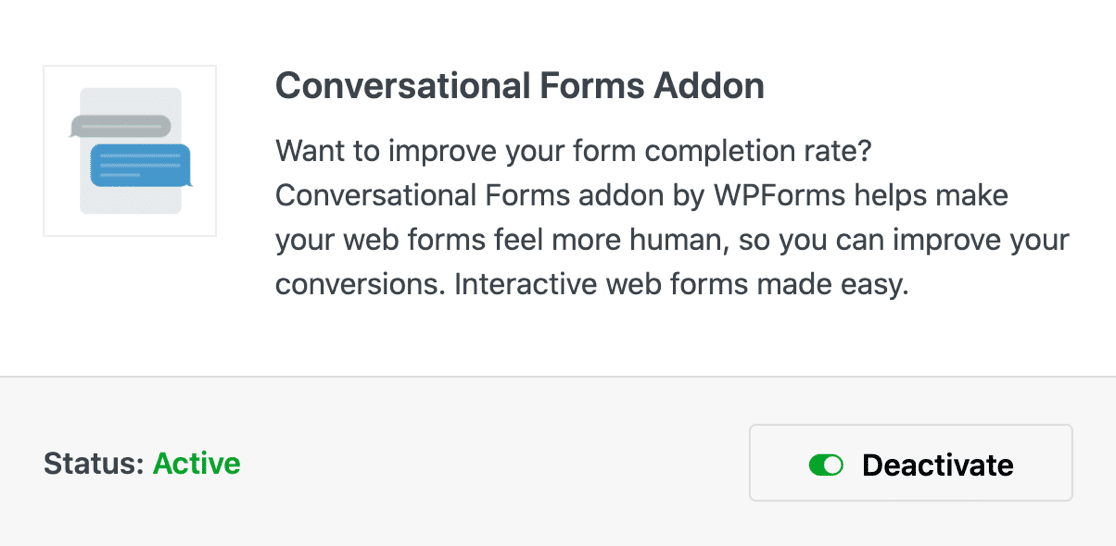
Agora, vamos examinar as principais diferenças na maneira como esses criadores de formulários funcionam.
Adicionando um Campo de Nome
Primeiro, adicionamos um campo Nome a cada formulário. Typeform definitivamente tinha a abordagem mais simples aqui, e WPForms tinha os controles de campo mais flexíveis.
No Typeform, ele adiciona 1 campo aqui para o nome.
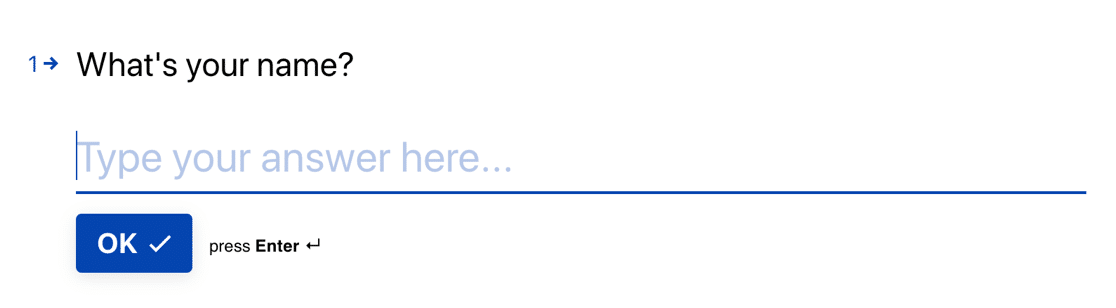
JotForm adiciona campos separados para o nome e o sobrenome, e não há como mesclá-los. Você vai querer usar um campo de texto de uma linha se quiser tornar isso menos formal.
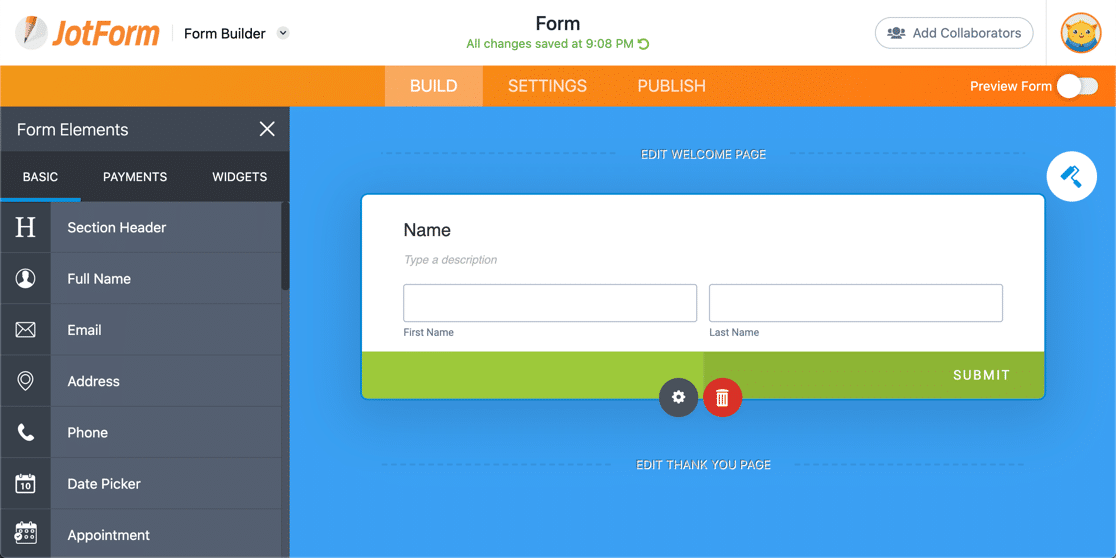
Adicionar um campo de nome em WPForms foi fácil. Nós o arrastamos para o formulário em branco e clicamos nele para editar as configurações. A partir daí, você pode escolher Simples para ter apenas 1 campo para o nome (como Typeform).
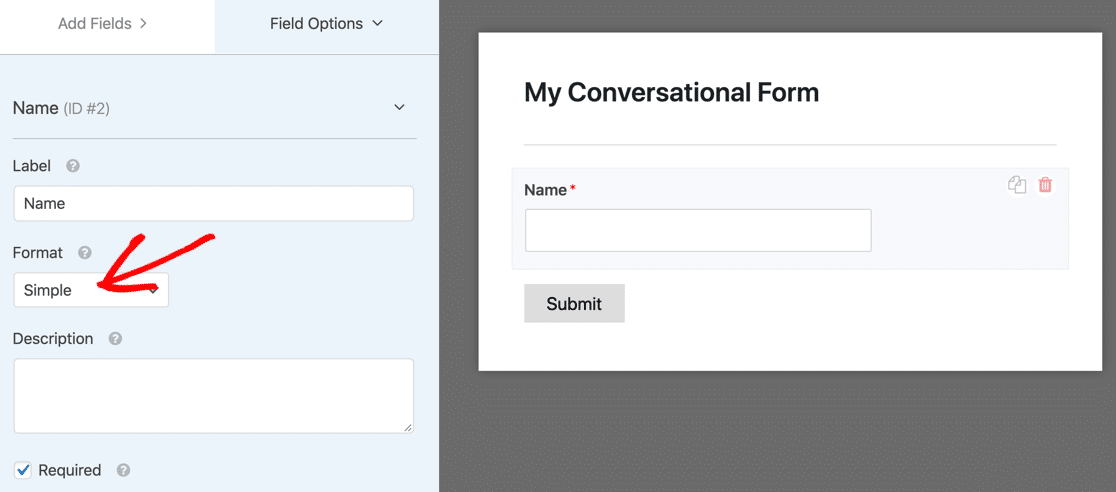
Portanto, em WPForms, o campo de nome é mais coloquial e permite que você use o formato que funciona melhor. JotForm adiciona um campo extra para o sobrenome por padrão, embora haja uma solução alternativa de usar um campo de texto se você não quiser ter 2 campos.
Adicionando um Campo Suspenso
A próxima grande diferença que encontramos foi o campo suspenso.
Todos os construtores de formulários tornam mais fácil adicionar o campo, mas adicionar um grande número de opções era mais fácil no JotForm e WPForms, e mais complicado no Typeform.
No Typeform, não há uma maneira fácil de adicionar opções de resposta em massa. Portanto, para o campo de país, tivemos que encontrar uma lista de texto de países na web e, em seguida, colá-los como respostas.
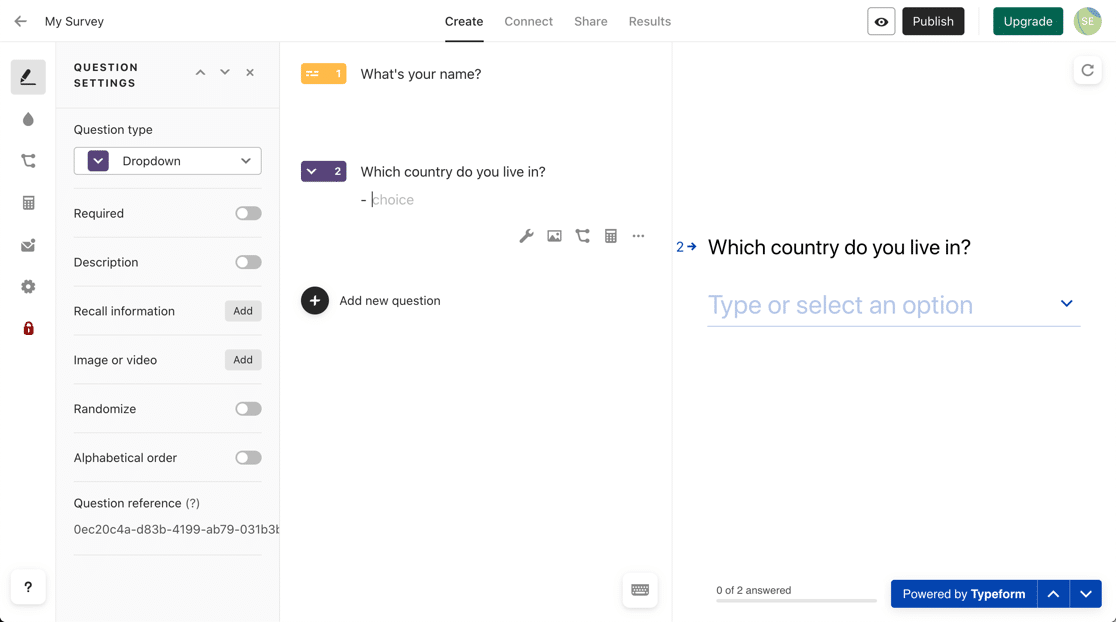
Isso também é um pouco estranho porque a lista não é muito compacta, então você tem que rolar para trás para trabalhar no próximo campo abaixo.
Para adicionar a lista suspensa no JotForm, podemos usar a lista de opções predefinidas para adicionar países. Isso é muito mais rápido.
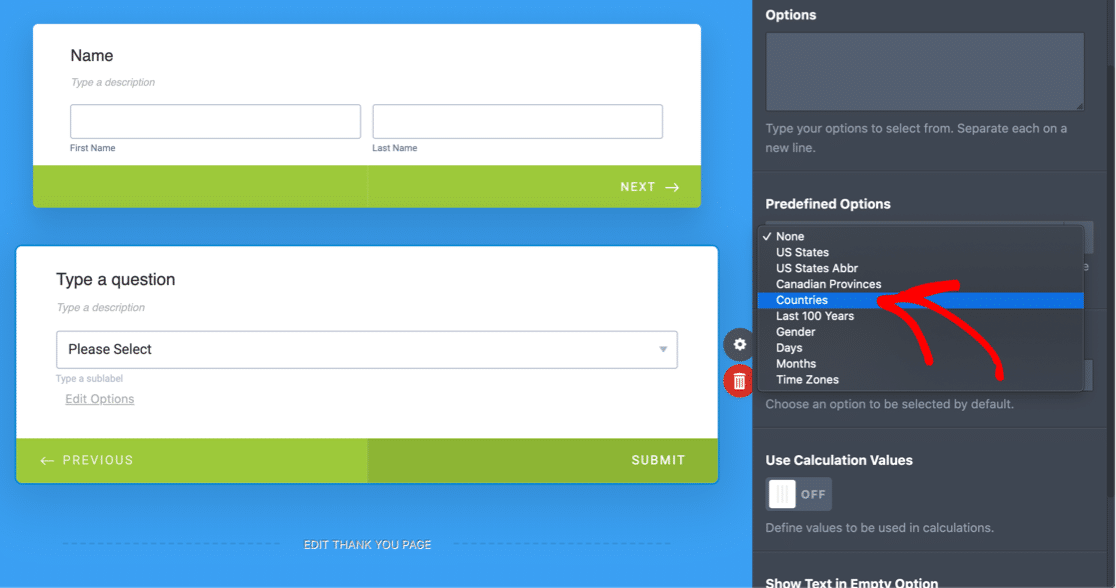
E podemos usar a mesma opção do WPForms Pro também. Aqui, é chamado de menu Opções de adição em massa , e os países também são uma das predefinições aqui.
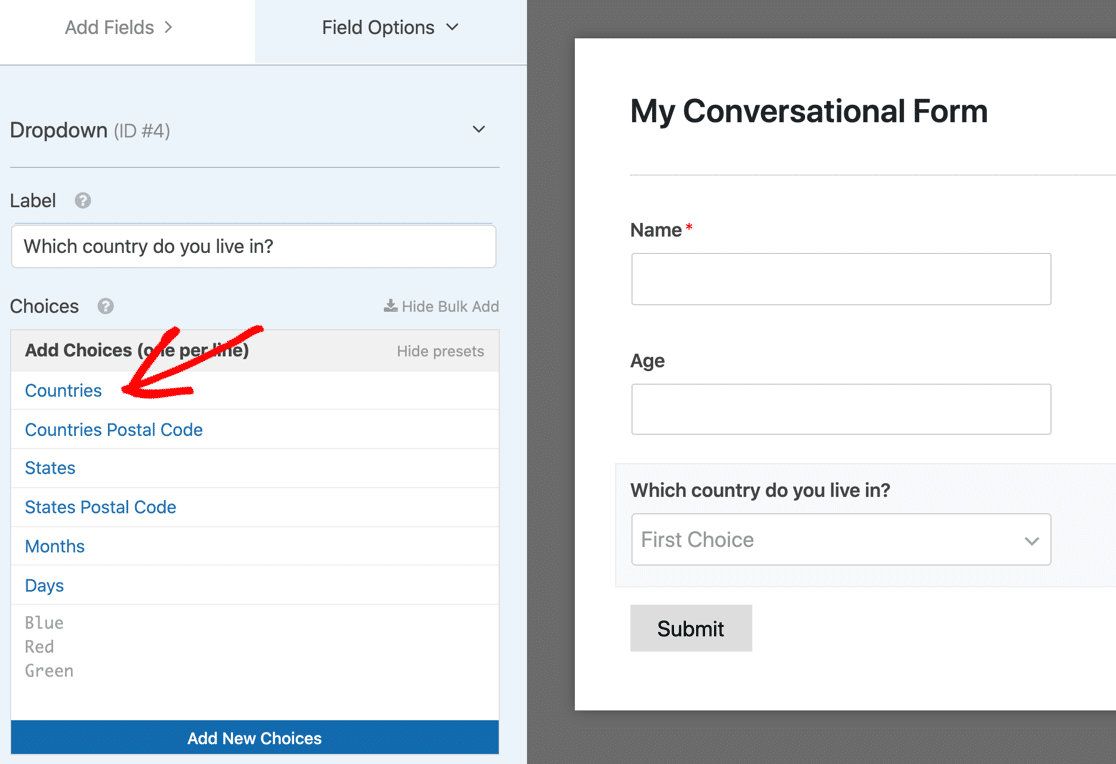
Em WPForms, você pode remover países e ajustar o texto se as predefinições não estiverem corretas. Você também pode mover os países para cima e para baixo se houver alguns que seus visitantes provavelmente usarão com mais frequência.
Adicionando um Campo de Endereço
O campo de endereço é uma grande diferença nesses criadores de formulários.
O Typeform não possui um campo de endereço da mesma forma que outros construtores de formulários.
Você pode usar campos separados e agrupá-los se quiser associá-los. Por enquanto, usamos apenas um campo de texto para o endereço.
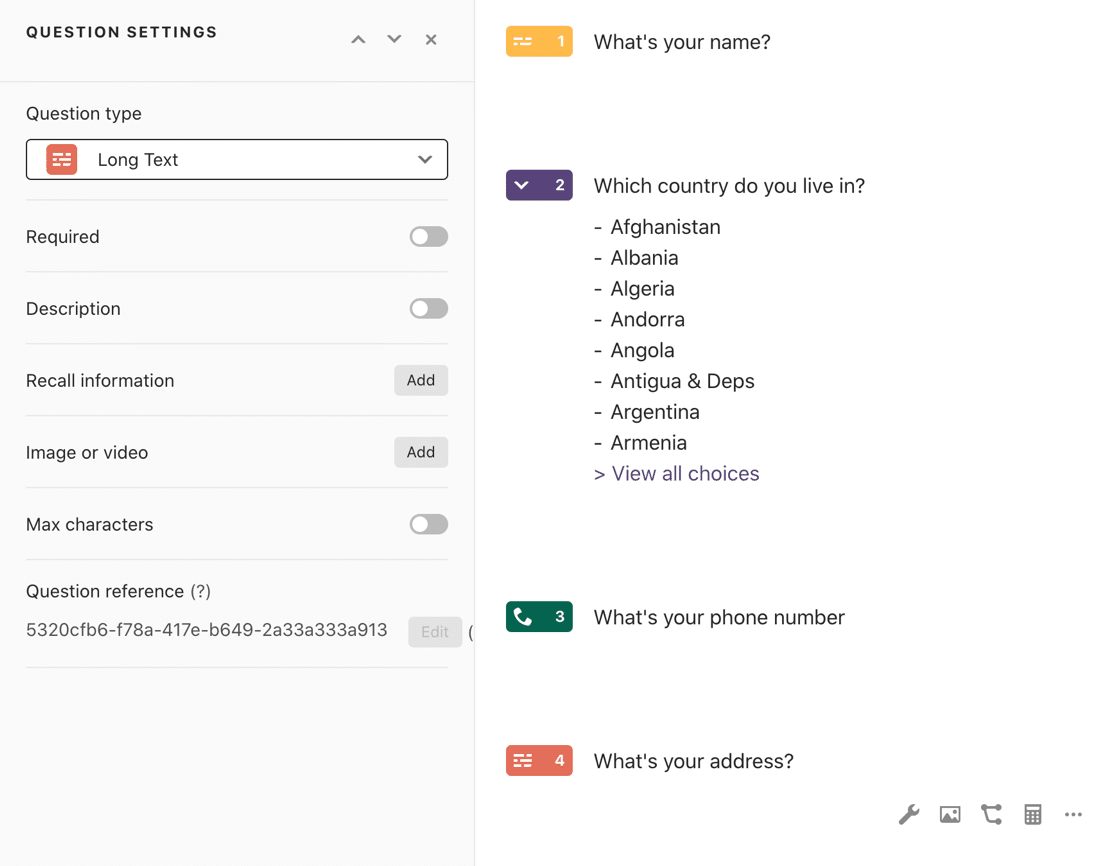
Se você quiser transferir os dados de endereço para um CRM no formato certo, terá que trabalhar um pouco mais no Typeform.
O campo de endereço do JotForm se parece com um campo de endereço tradicional. Ele tem um botão para colocá-lo em tela cheia. Na verdade, o formulário parece muito melhor em tela cheia, mas não é uma opção em outros campos.
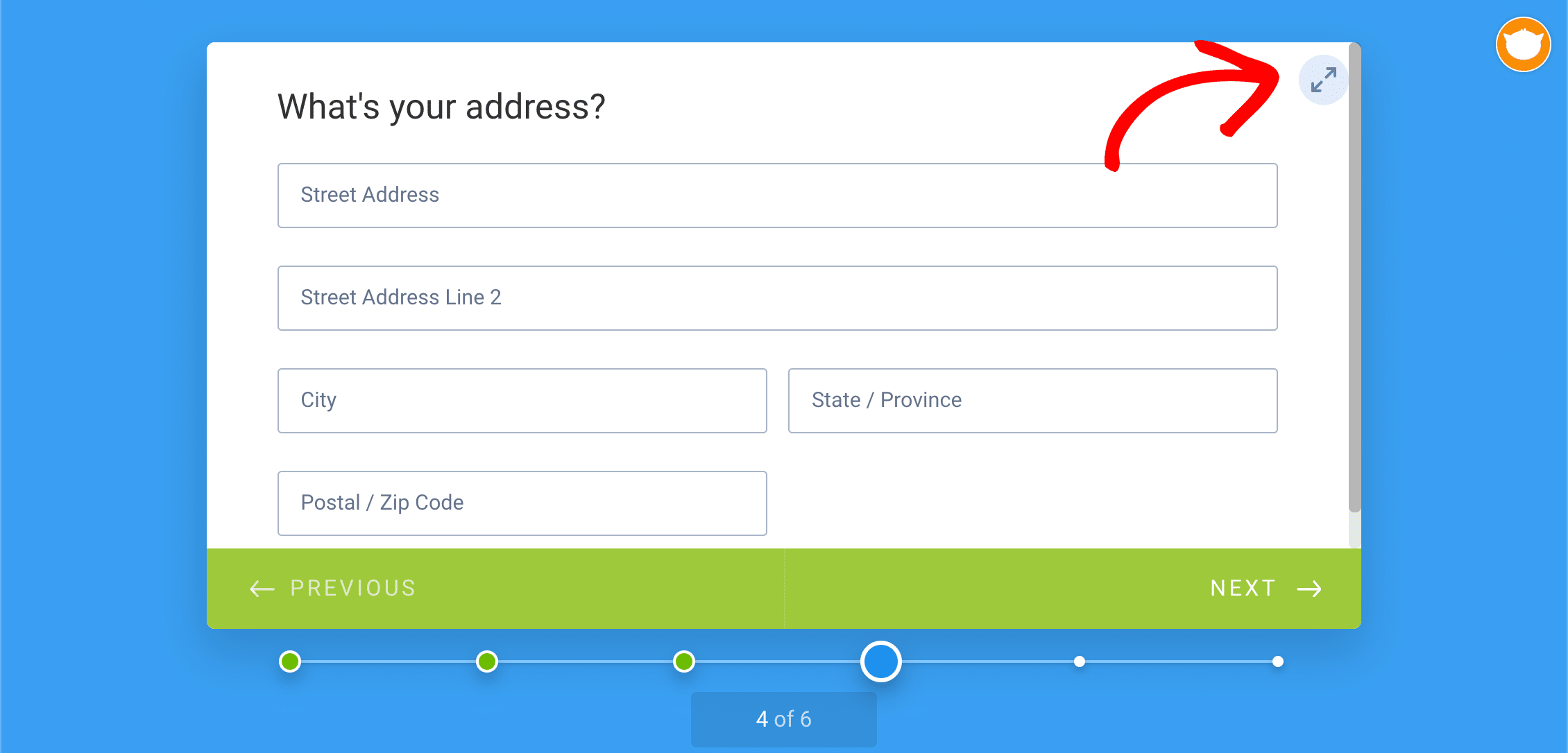
Você pode usar um widget JotForm em vez do campo se quiser usar o preenchimento automático de endereços. Isso suporta Google Maps.
O campo de endereço do WPForms Pro é uma alternativa ao JotForm. Você pode habilitar o preenchimento automático se instalar o complemento de geolocalização.
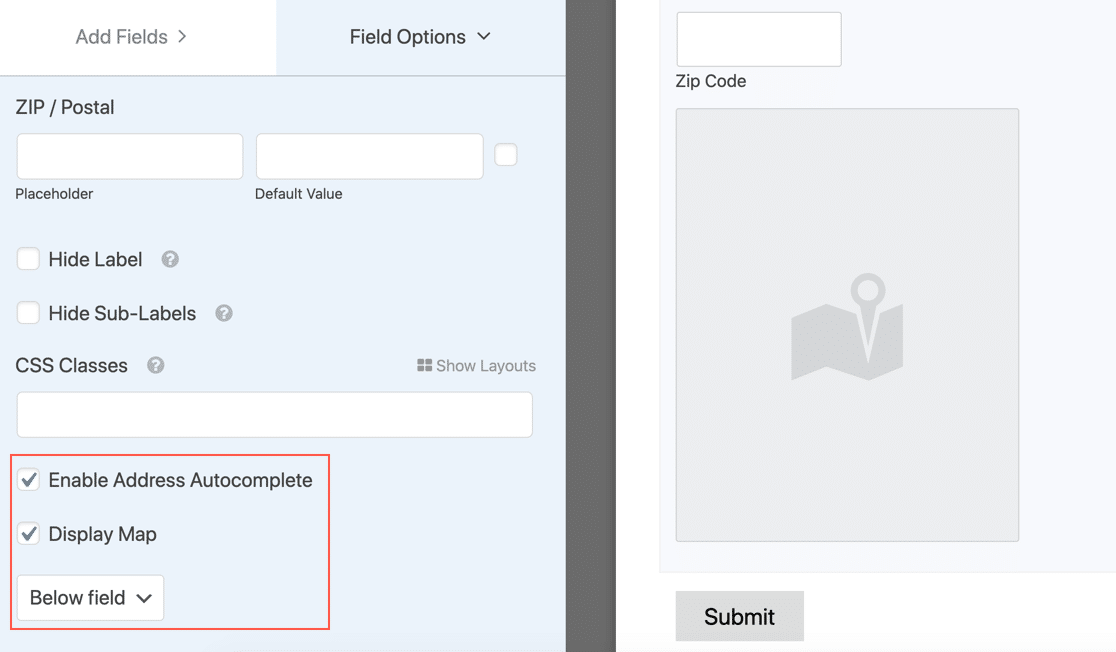
WPForms suporta Google Maps e Algiola Places, então há uma solução alternativa em WPForms para quem prefere não usar API do Google.
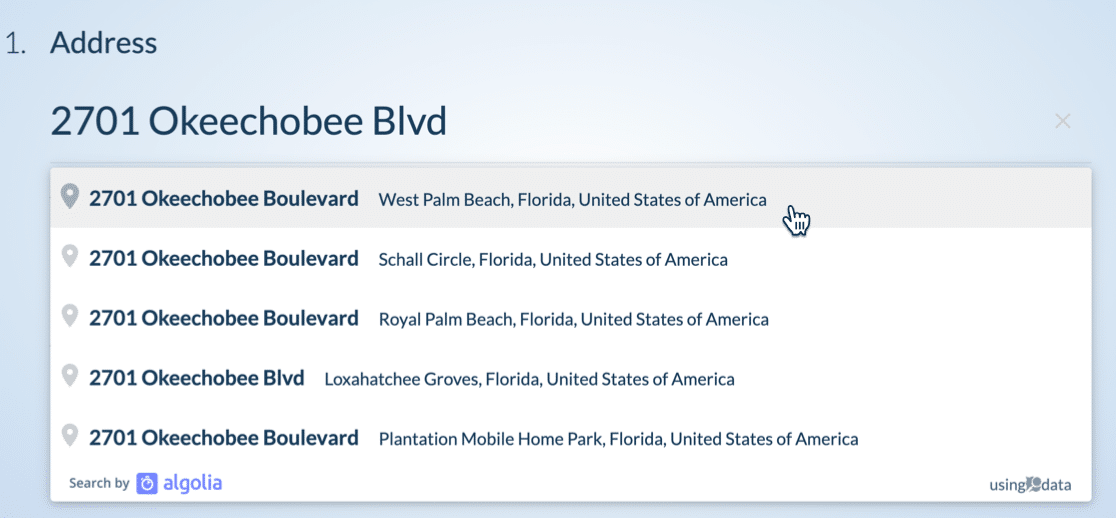
Quando o complemento de geolocalização está ativado, você também permite que o visitante escolha sua localização em um mapa.
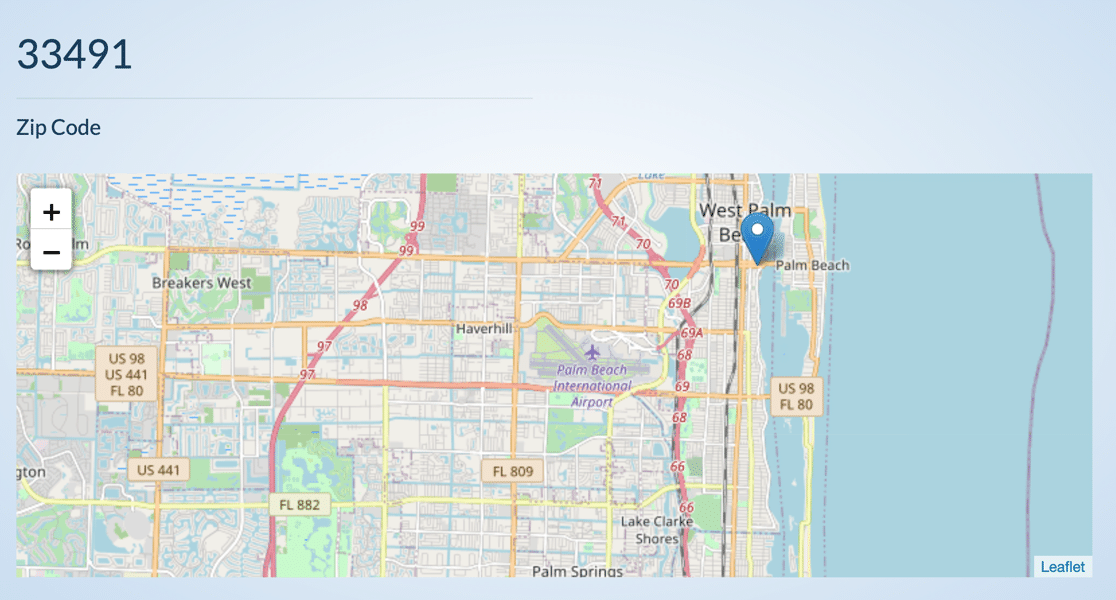
Adicionando um campo de número de telefone
Em seguida, o campo do número de telefone. Este é outro campo que funciona de maneira diferente em cada criador de formulários.
Você pode definir um país padrão no Typeform e o usuário pode alterá-lo se desejar. Mas ele não detecta a localização do visitante e define o formato automaticamente.
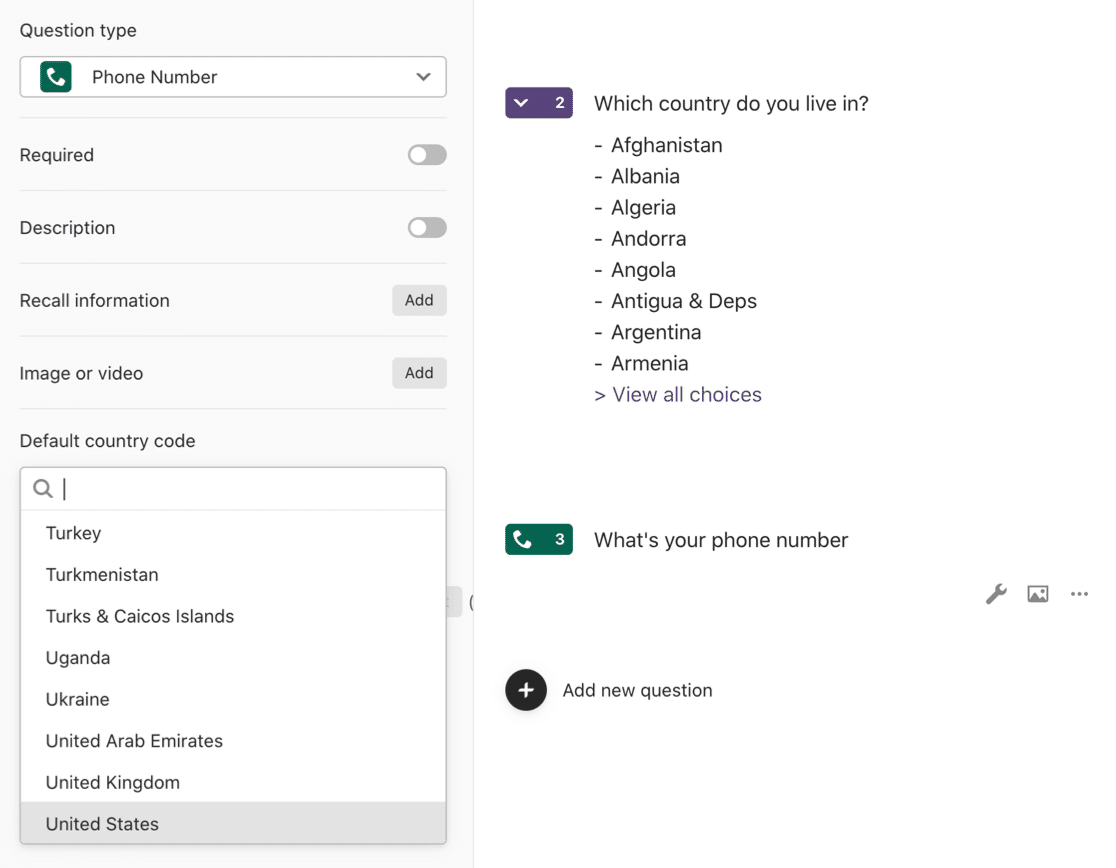
No JotForm, você pode ativar o código do país . Mas, como o Typeform, não há detecção de local neste campo.
Você pode usar uma máscara de entrada se quiser usar um formato definido, mas isso criaria problemas para visitantes fora do seu país 'padrão'.
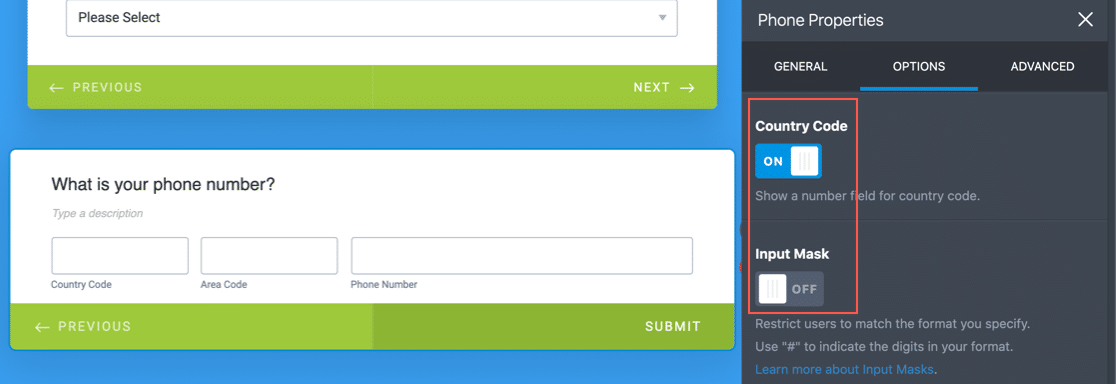
WPForms definitivamente tem o melhor campo de número de telefone de todos os 3 criadores de formulários. O campo do smartphone em WPForms detecta automaticamente a localização do visitante e mostra a ele um campo no formato correto para sua localização.
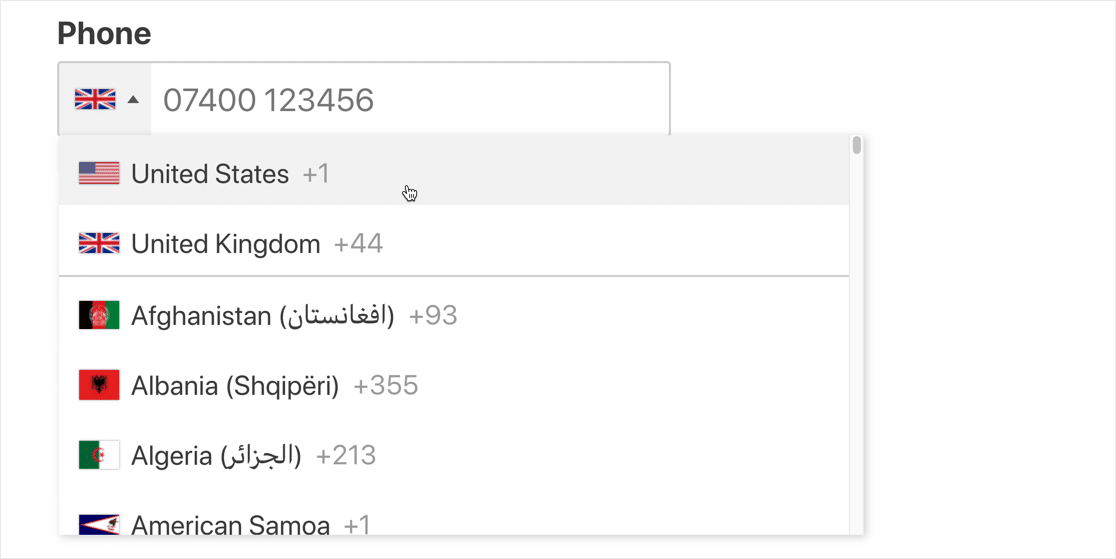
Em WPForms, você também pode substituir isso e definir o formato padrão para US ou International , ou definir uma máscara de entrada de maneira semelhante ao JotForm.
Adicionando um campo de pesquisa (múltipla escolha)
No Typeform, o campo de múltipla escolha funciona conforme o esperado, uma vez que você ativa a seleção múltipla nas opções de campo.
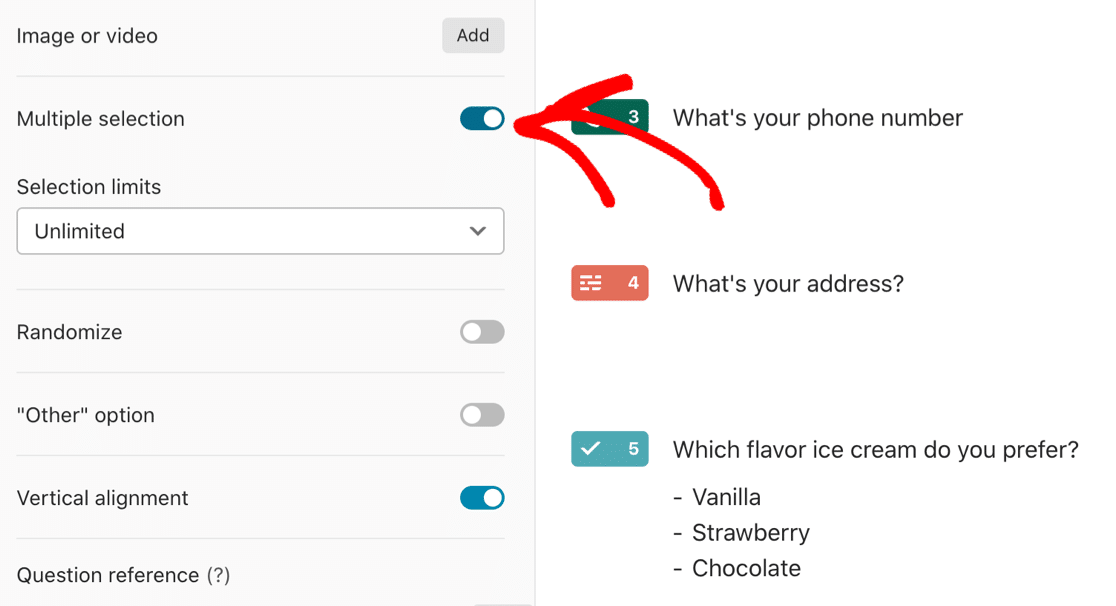
A opção de alinhamento vertical oferece aquele layout clássico de conversação para o campo.
Em seguida, adicionamos o mesmo campo de múltipla escolha no JotForm. O padrão do layout é 2 colunas aqui, e não há uma configuração para exibir todas as opções verticalmente.

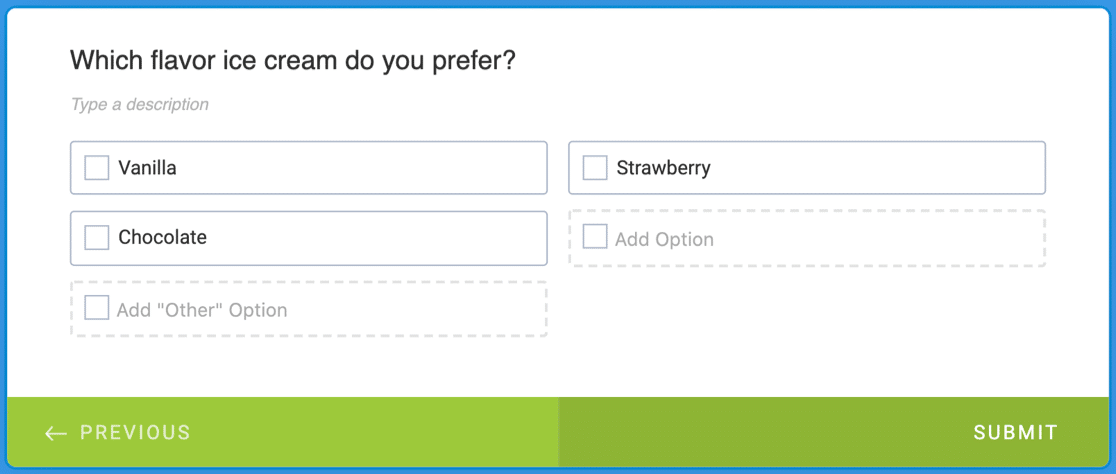
O campo de múltipla escolha do WPForms funciona da mesma maneira, mas você também pode atribuir imagens a essas opções marcando a caixa.
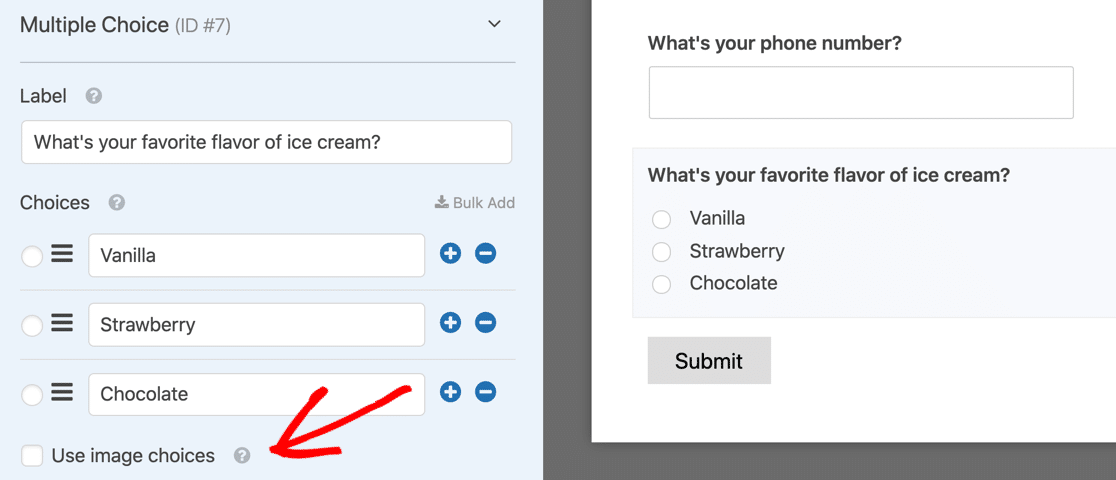
Vamos tornar a forma de conversa mais divertida adicionando uma imagem para cada escolha.
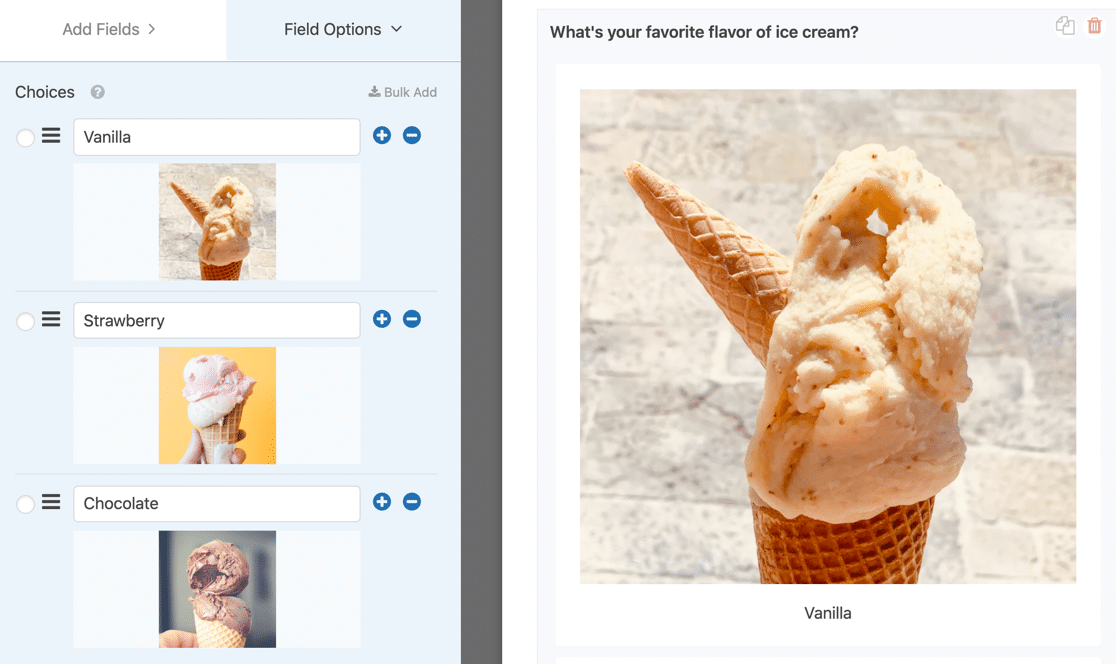
Portanto, todos esses criadores de formulários têm seus benefícios aqui, embora o layout padrão do JotForm seja o menos 'coloquial' na forma como aparece no layout padrão.
Adicionar um campo GDPR
No Typeform e no JotForm, podemos usar o campo de termos e condições para adicionar um contrato GDPR. Não há texto fornecido, então você deve digitar seu próprio texto GDPR.
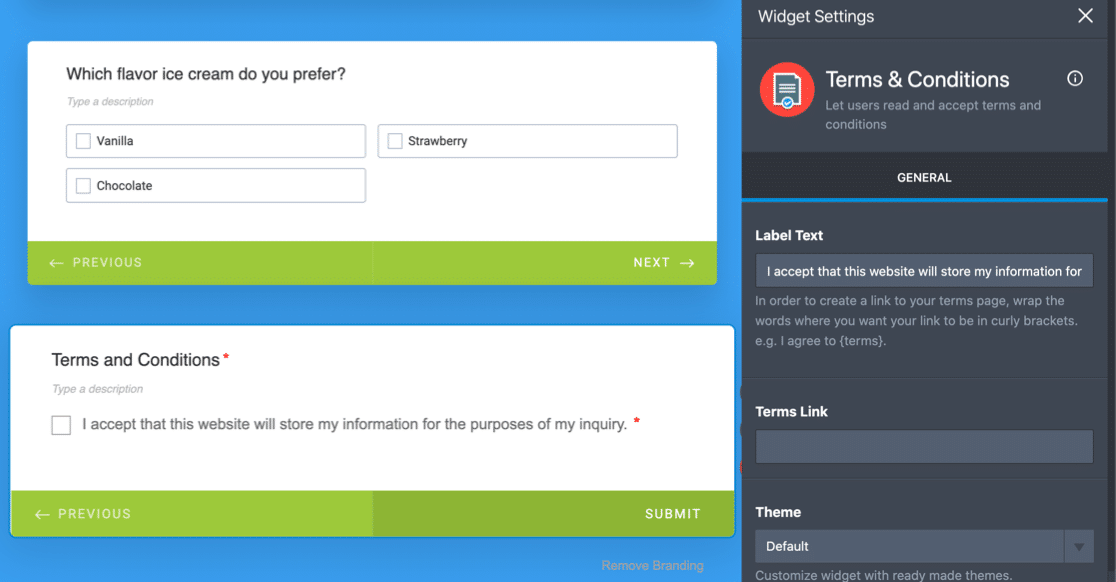
Em WPForms, podemos adicionar facilmente um contrato GDPR usando o campo especial. O texto já foi fornecido, então é um pouco mais rápido do que Typeform e JotForm.
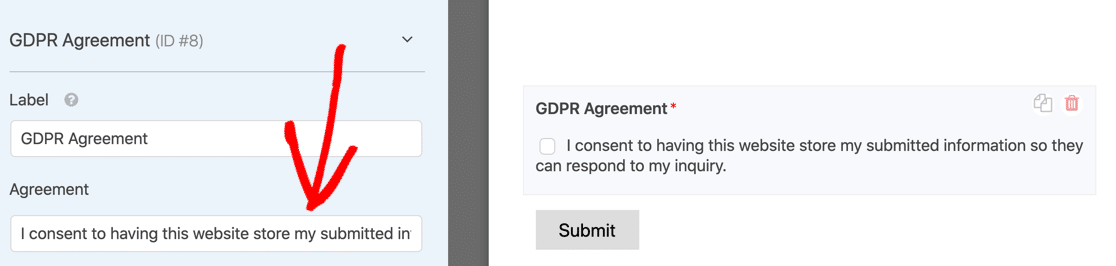
O WPForms também permite que você controle a conformidade com o GDPR em seus formulários. Se desejar, você pode desligar o armazenamento de entrada e desabilitar o uso de cookies.
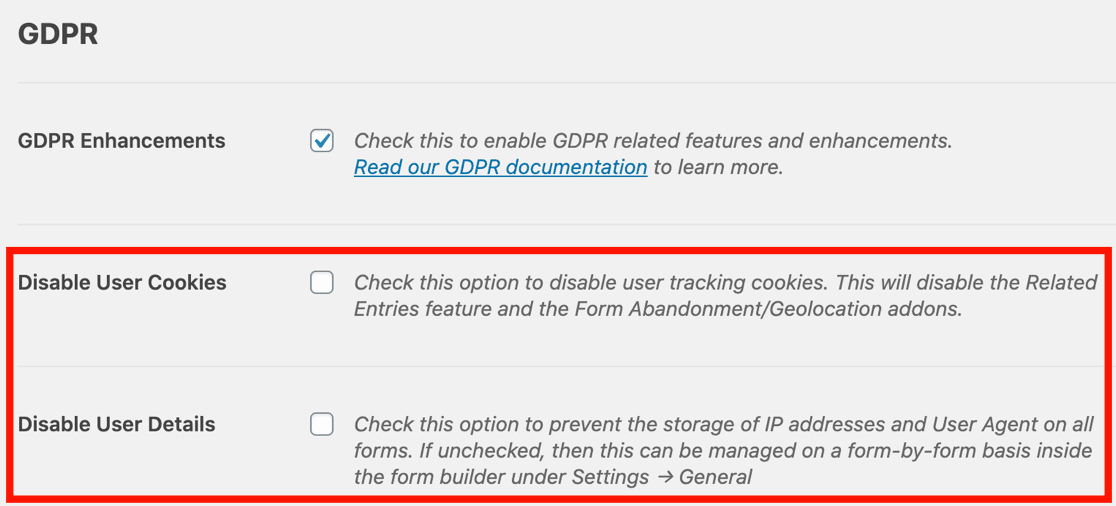
Adicionando um nome à página de agradecimento
Agora vamos usar o nome do visitante na página de agradecimento para personalizá-lo.
Para a página de agradecimento no Typeform, vamos usar o caractere @ para carregar o nome da primeira entrada.
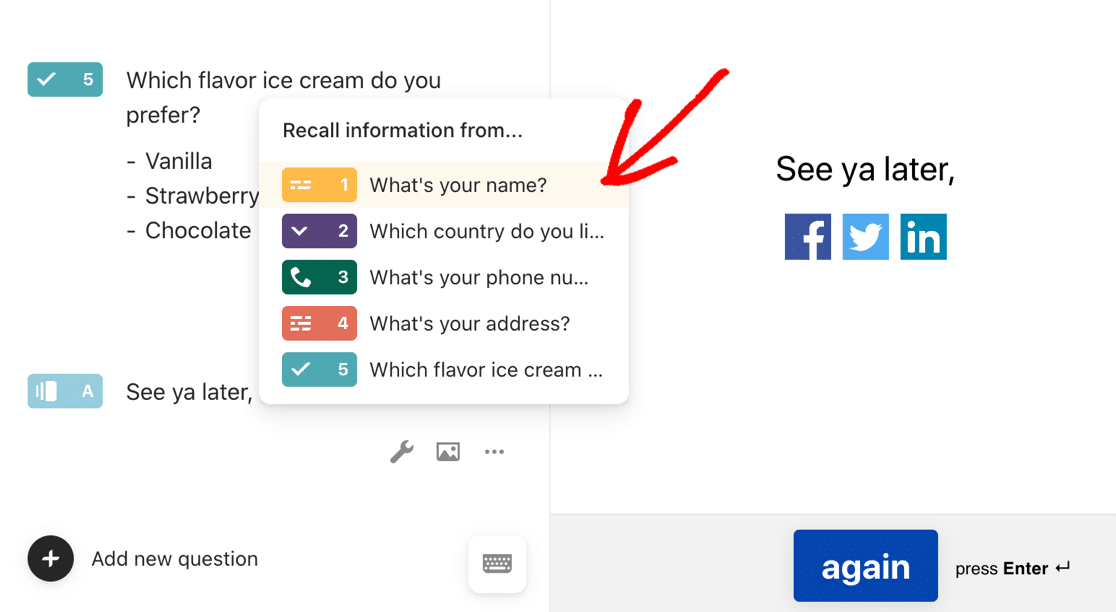
Esse recurso é chamado de Recall e é uma maneira incrível de agradecer ao visitante pelo nome.
JotForm também torna isso fácil. Podemos usar a tag Name para replicar o recurso Recall no Typeform.
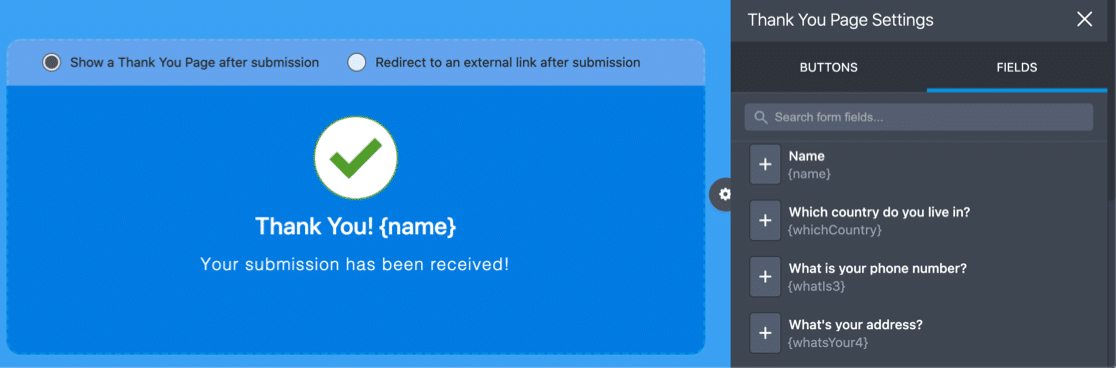
WPForms não tem o mesmo recurso Recall, mas você pode adicioná-lo com um pequeno código personalizado. Usamos este documento do desenvolvedor para adicionar uma marca inteligente à mensagem de confirmação.
Embora seja um pouco menos conveniente, você pode usar variações deste trecho de código para relembrar informações em diferentes áreas do plug-in. Portanto, isso é realmente muito versátil se você estiver disposto a usar trechos de código para tornar seus formulários mais poderosos.
Formulários de Publicação
Vejamos maneiras de publicar seus formulários concluídos. Às vezes, faz sentido mostrar formulários em um layout tradicional ou incorporá-los ao WordPress, então qual construtor de formulários é mais versátil?
Opções de layout no formulário de tipo
Esta é uma área onde o Typeform não pode competir com JotForm e WPForms. Ele não oferece nenhuma maneira de exibir um formulário em um layout de formulário antigo.
Portanto, se você decidir usar o Typeform, saiba que está limitado a 1 estilo de exibição.
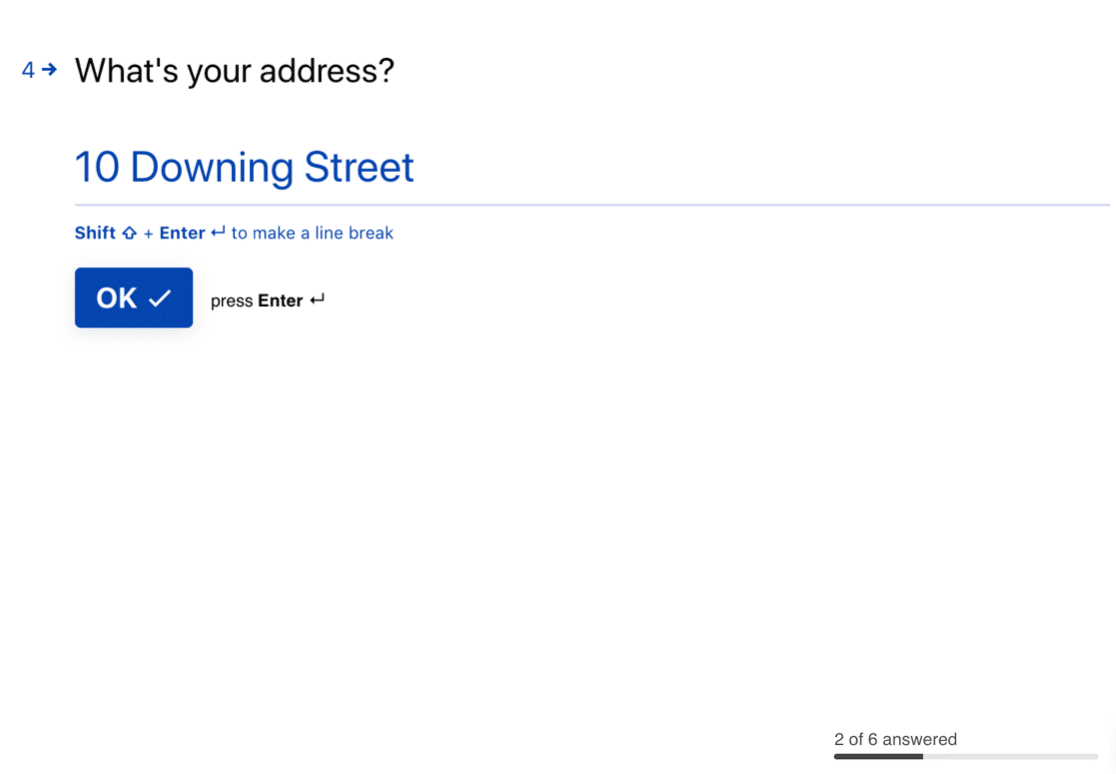
Incorporar formulários no WordPress é complicado. O plugin WordPress do Typeform tem críticas mistas e não há muitas avaliações, o que sugere que não é amplamente usado no momento.
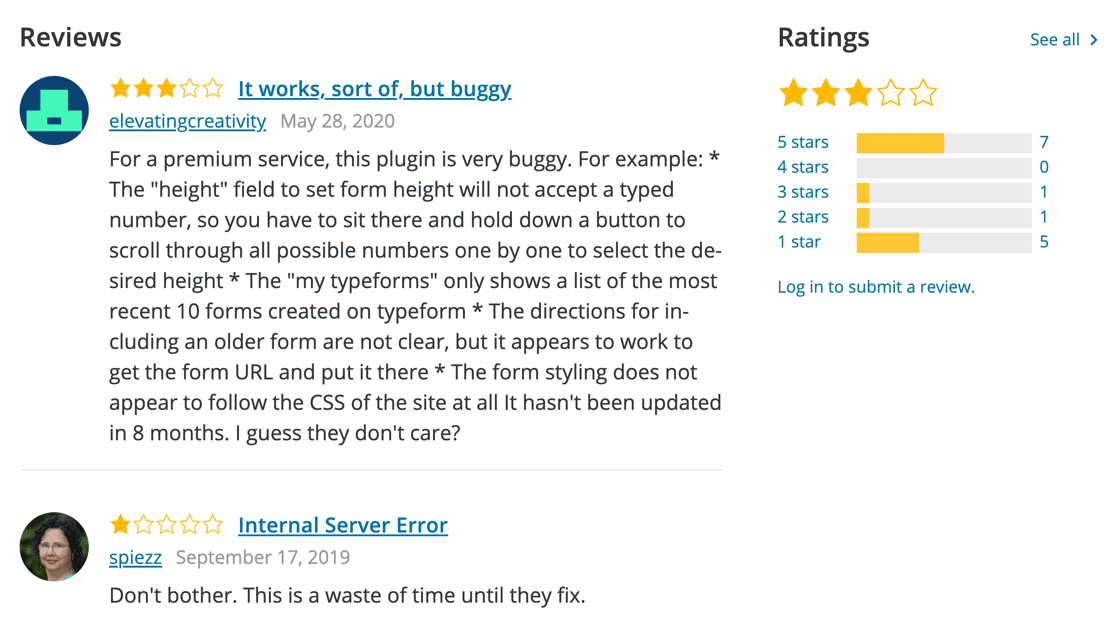
O plugin Typeform não permite que você edite seus formulários no WordPress ou veja suas entradas fora do site Typeform.
Opções de layout no JotForm
JotForm suporta layouts de conversação (Cartões) e layouts de formulário tradicionais. Você pode alternar entre esses modos no construtor de formulários para converter de um estilo para outro.
Esta é a aparência do layout dos cartões.
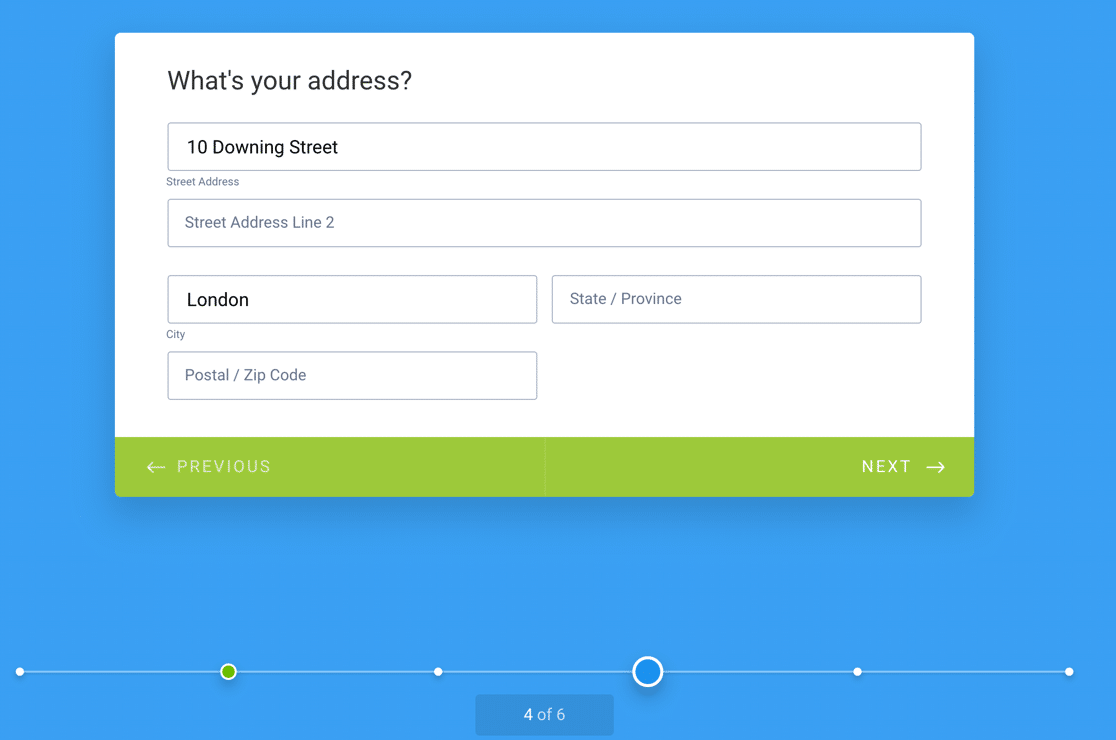
É menos mínimo do que o Typeform e se parece mais com um formulário regular.
Se você deseja incorporar um formulário em um CMS como o WordPress, o JotForm não é ótimo para isso. Possui 2 plug-ins do WordPress: 1 é um plug-in de incorporação de formulário básico (com um link) e o outro incorpora um formulário usando um bloco Editor Clássico.
Isso é meio desajeitado, como você pode ver na imagem abaixo.
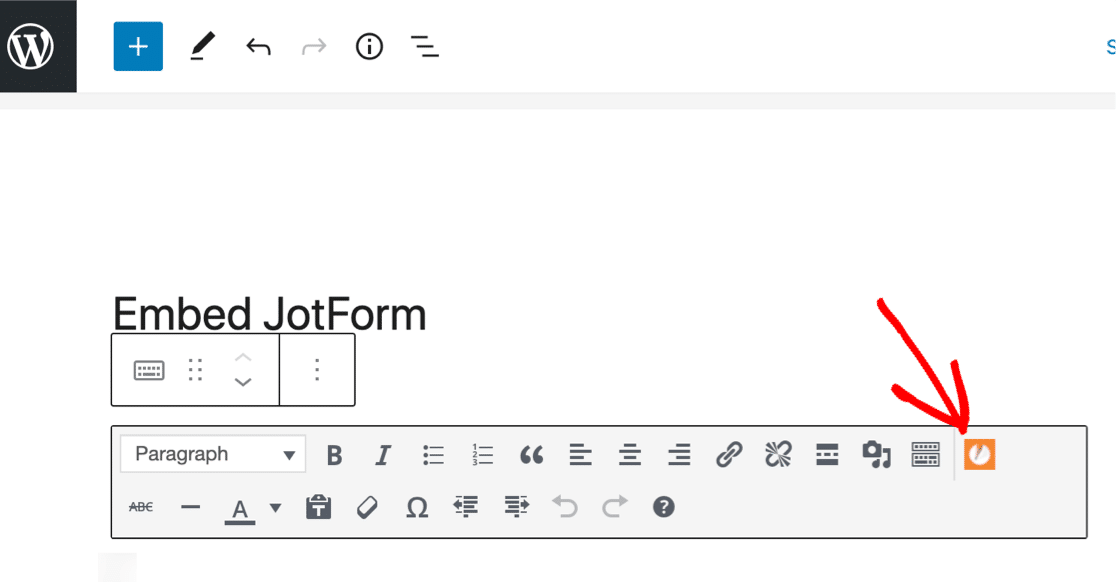
Portanto, JotForm não é uma ótima solução para usuários de WordPress.
Opções de layout em WPForms
O WPForms tem 3 opções de layout.
Ele tem o layout de conversação do estilo Typeform que já examinamos. No construtor de formulários, você pode converter qualquer formulário em um layout de conversação.
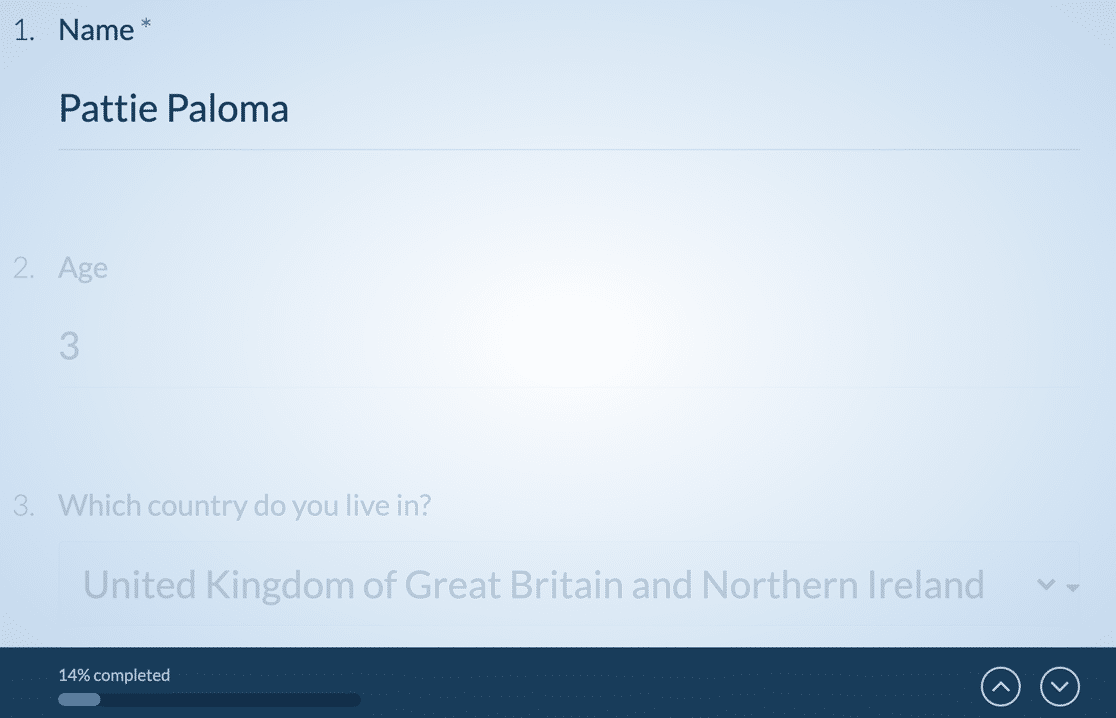
Isso é muito semelhante ao Typeform e JotForm, mas observe como seu visitante pode ver suas outras entradas de campo à medida que sobe e desce no formulário. WPForms é o único criador de formulários que faz isso.
Quando você publica um formulário no modo de conversação, o WPForms permite que você escolha:
- Link permanente (slug de página)
- Logotipo do cabeçalho
- Esquema de cores
- Estilo da barra de progresso
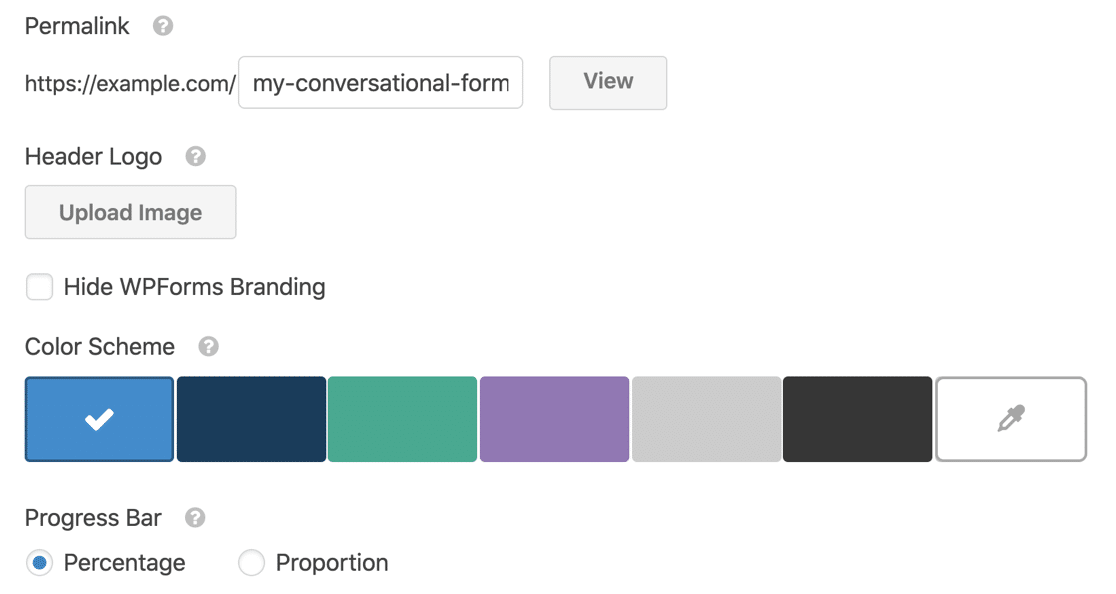
E você também pode exibir formulários em um layout regular e tradicional a qualquer momento, desmarcando as configurações de formulário de conversação.
No WPForms Pro, você também pode:
- Transforme seus formulários em páginas de destino, sem o cabeçalho e rodapé habituais do WordPress
- Publique-os em qualquer lugar do seu site (postagem, página, rodapé, barra lateral)
- Incorporar formulários manualmente (usando códigos de acesso ou blocos)
- Incorpore formulários facilmente em Elementor, Divi ou SeedProd
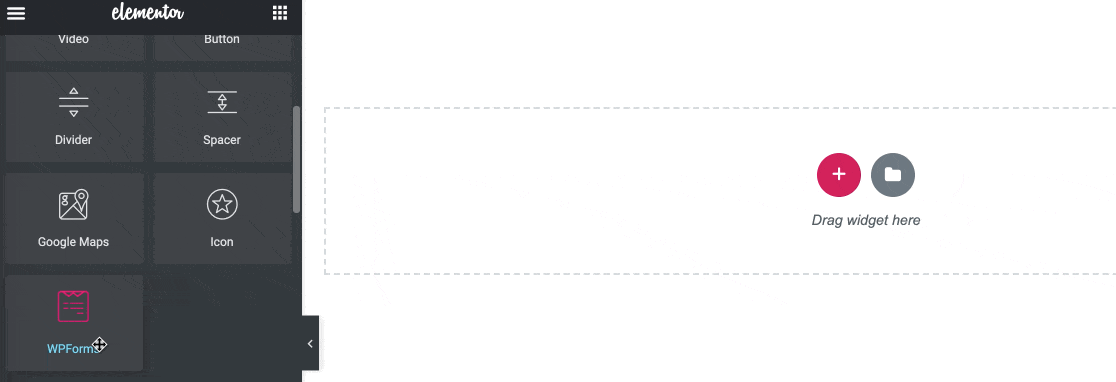
Portanto, o WPForms tem de longe o maior número de opções e torna a publicação de formulários muito fácil! É de longe o mais versátil e, se você usa o WordPress, o WPForms é de longe a melhor escolha.
Exibindo inscrições
Agora é hora de verificar as respostas do formulário que recebemos.
Enviamos cada formulário de conversação 3 vezes para que você possa ver exatamente como é o armazenamento de entrada. Vamos ver os resultados em Typeform vs JotForm vs WPForms.
Typeform Entry Storage
O armazenamento de entrada do Typeform é o mais básico. Você pode:
- Revise cada entrada individualmente
- Imprimir uma entrada
- Excluir uma entrada
- Exportar todas as entradas como CSV ou XLSX
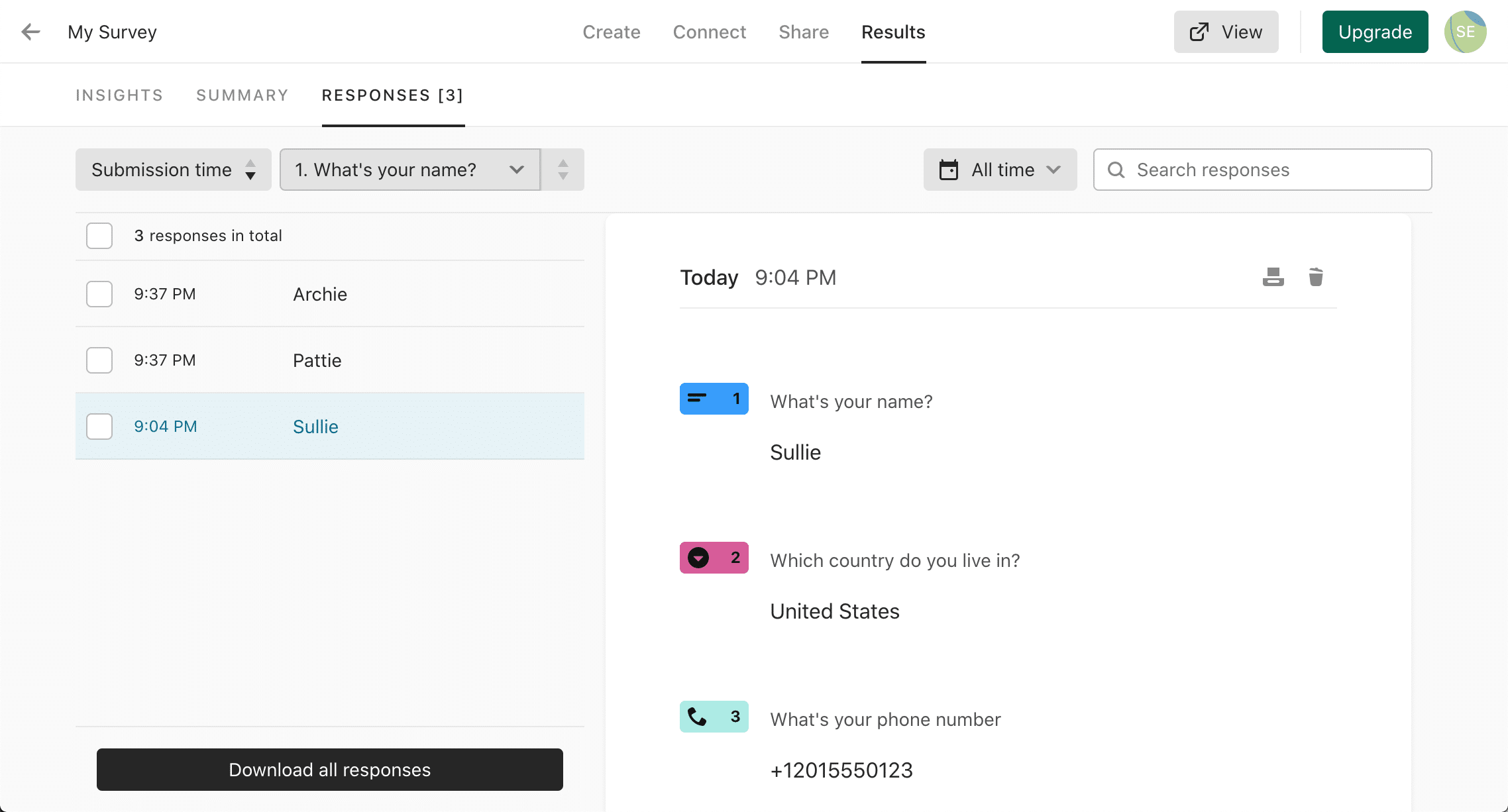
JotForm Entry Storage
O armazenamento de entrada JotForm tem uma visualização de planilha.
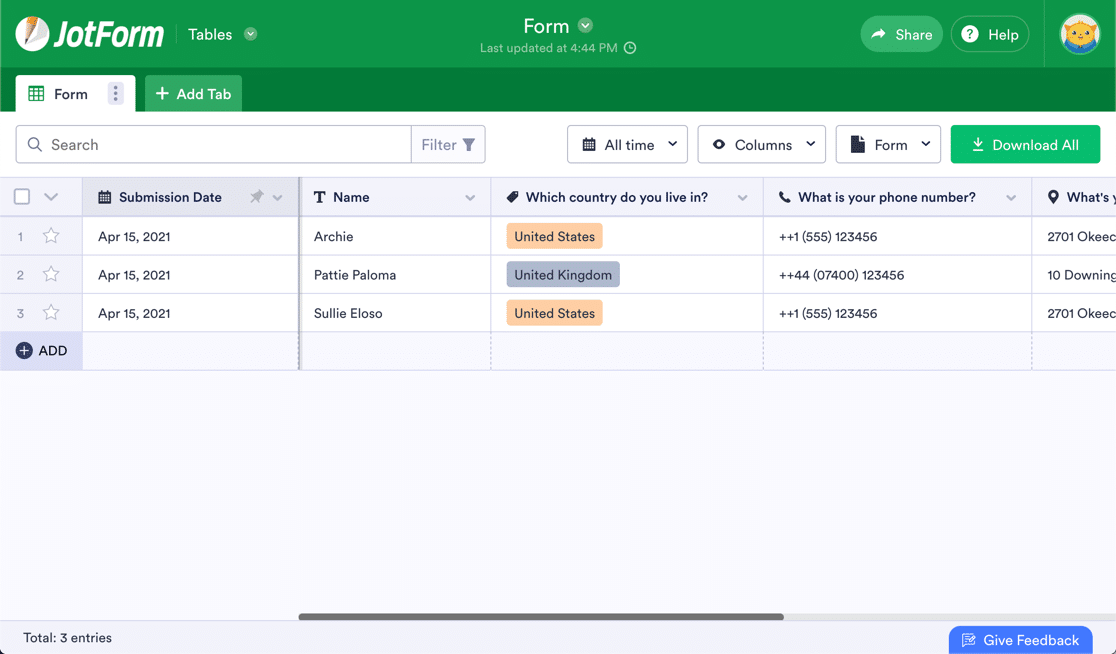
Você também pode visualizar cada entrada de formulário individualmente em uma visualização da Caixa de entrada. Isso permite que você:
- Responder a uma entrada ou encaminhá-la por e-mail
- Comente
- Marque uma entrada com estrela
- Marcar como lido / não lido
- Edite a entrada
- Arquive ou exclua a entrada
- Baixe ou imprima a entrada
- Adicionar uma tag
Armazenamento de entrada WPForms
O WPForms Pro mostra todas as suas entradas no painel do WordPress.
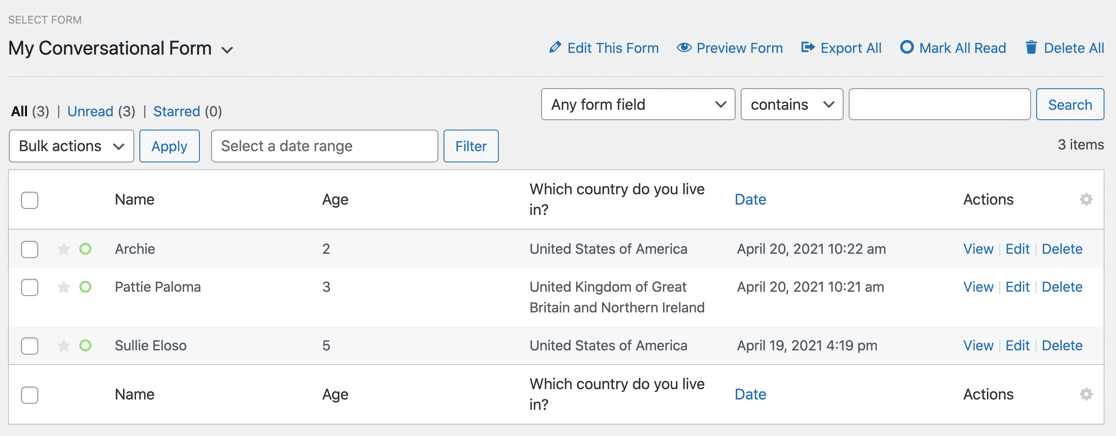
Nessa tela, você pode:
- Ver, editar ou excluir entradas
- Pesquise por entradas e use filtros para modificar seus critérios de pesquisa
- Exportar entradas
- Marcar como lido / não lido
- Entradas com estrelas
Ao clicar em uma entrada, você pode vê-la em um layout mais detalhado.
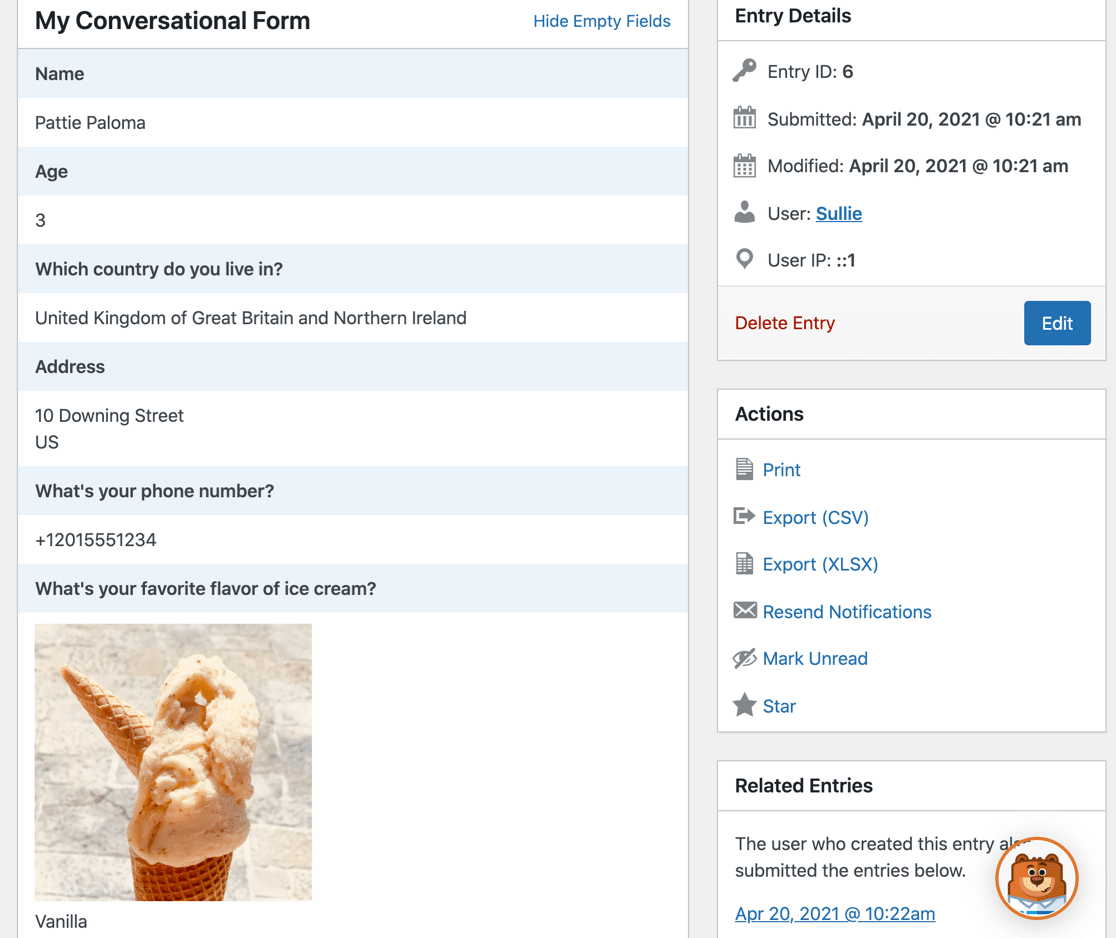
Nessa tela, você pode:
- Reenviar as notificações
- Exporte sua entrada de formulário para CSV ou XLS
- Imprima a entrada em PDF.
O WPForms Pro também tem um incrível addon User Journey. Quando estiver ativo, você verá a jornada do usuário pelo site antes de enviar o formulário.
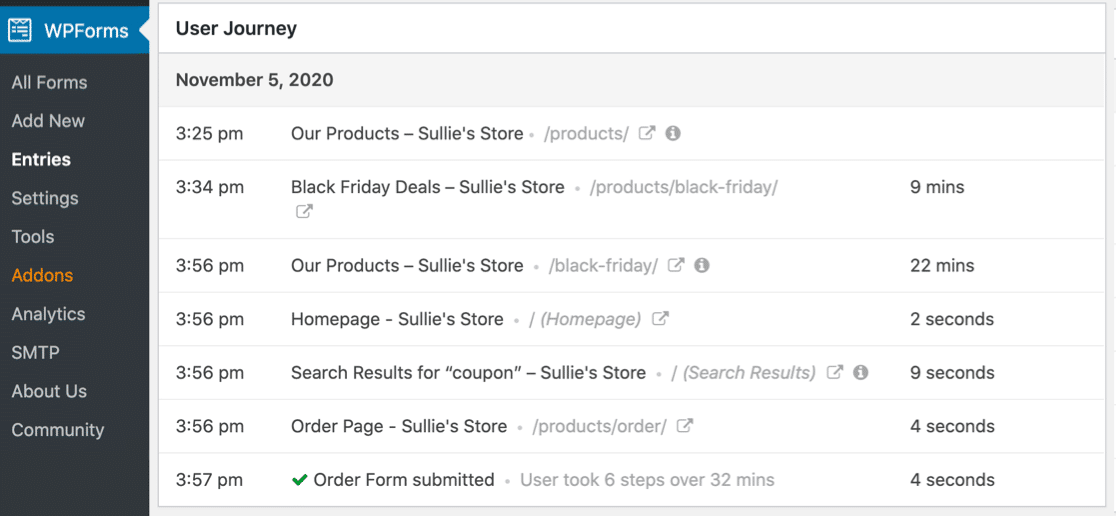
E há apenas mais uma coisa que queremos mencionar.
Lembra da pergunta de múltipla escolha que adicionamos? Com o complemento de pesquisas e enquetes WPForms, você pode facilmente produzir relatórios com base nas respostas aos seus campos de pesquisa.
WPForms gera automaticamente gráficos de pizza e outros tipos de relatórios de pesquisa. E você pode exportá-los facilmente nos formatos de que precisa.
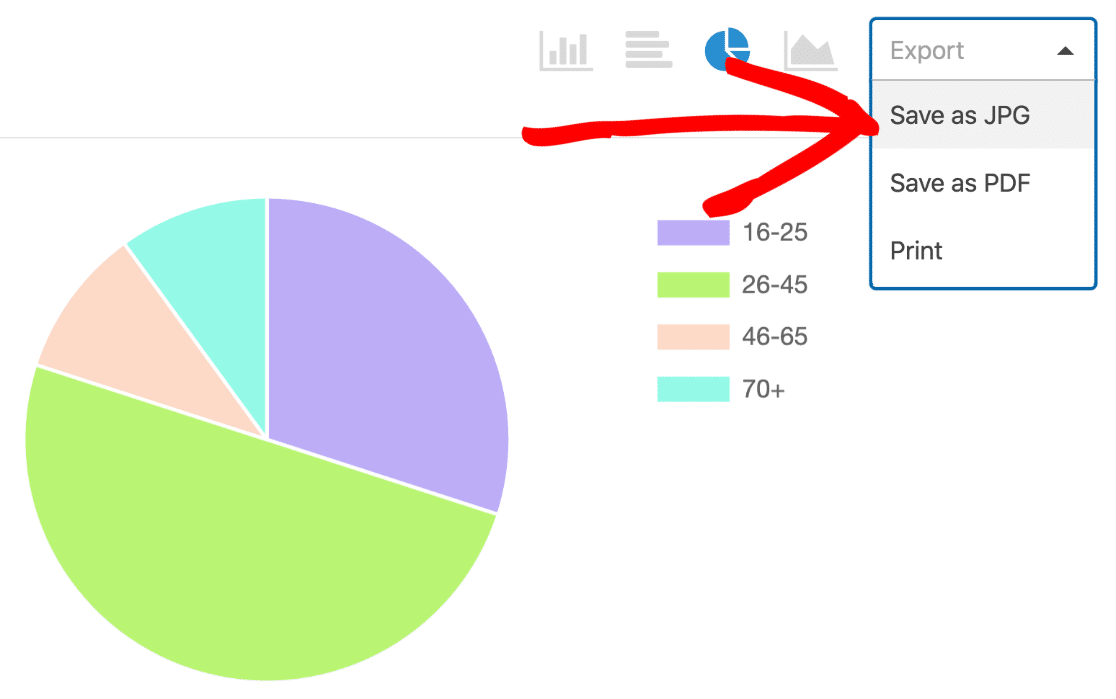
Vencedor geral: Typeform vs Jotform vs WPForms
Agora você já viu esses três construtores de formas competirem frente a frente, e apresentamos todas as semelhanças e diferenças.
Olhando para a forma como eles funcionam, fica claro que WPForms é o melhor criador de formulários de conversação do mercado!
WPForms tem vantagem sobre Typeform e JotForm, oferecendo mais opções para campos importantes, como:
- 2 provedores diferentes para preenchimento automático de endereços
- Pesquisa de alfinete no mapa para o endereço
- Detecção automática de localização para o campo do telefone
- Preencha o relatório da pesquisa para todas as perguntas que você fizer no formulário.
Quando comparamos os formulários preenchidos, o WPForms oferece um formulário final incrível com ajustes mínimos de design. Parece incrível assim que sai da caixa.
Na verdade, criamos este formulário de conversação e o publicamos no WordPress em menos de 5 minutos!
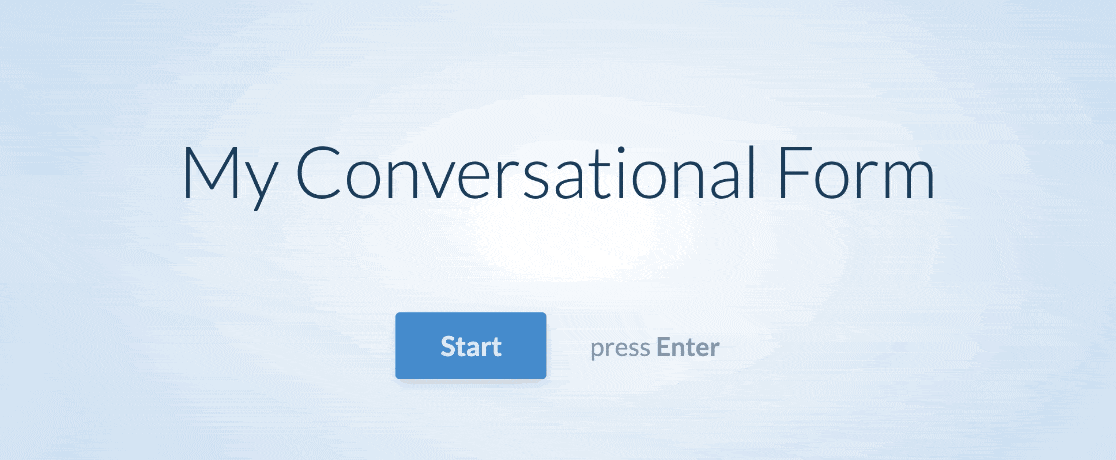
O WPForms também permite que você veja facilmente a jornada do usuário até o preenchimento do formulário. É uma maneira incrível de ver exatamente quais páginas estão gerando conversões sem mergulhar em plataformas analíticas completas.
E, finalmente, WPForms é o criador de formulários mais versátil quando se trata de publicar seus formulários. Se você estiver usando WordPress, Elementor, SeedProd ou Divi, nenhum outro criador de formulários pode competir!
Crie seu formulário de conversação agora
Então, o que você está esperando? Comece hoje mesmo com o plug-in mais fácil de criar formulários do WordPress. WPForms Pro inclui formulários de conversação e geolocalização! Ele também oferece uma garantia de reembolso de 14 dias.
Se este artigo ajudou você, siga-nos no Facebook e Twitter para mais tutoriais e guias gratuitos do WordPress.
